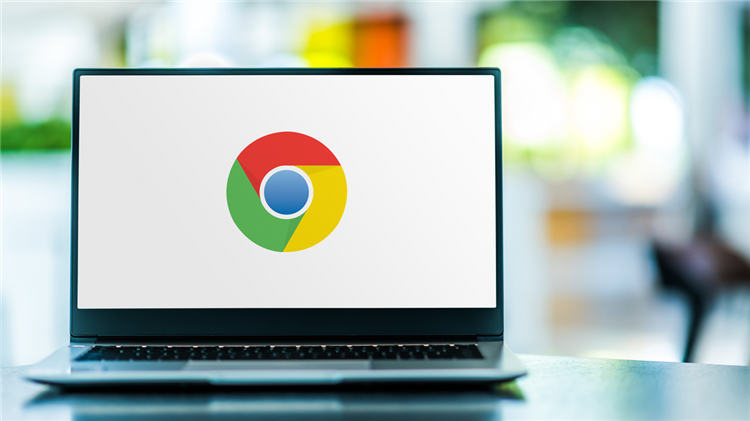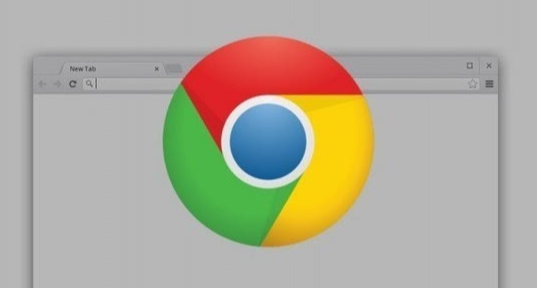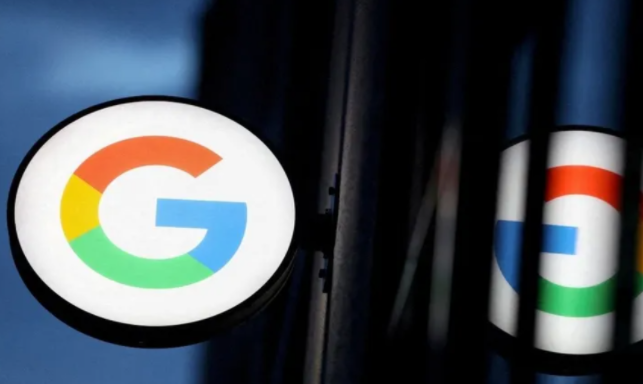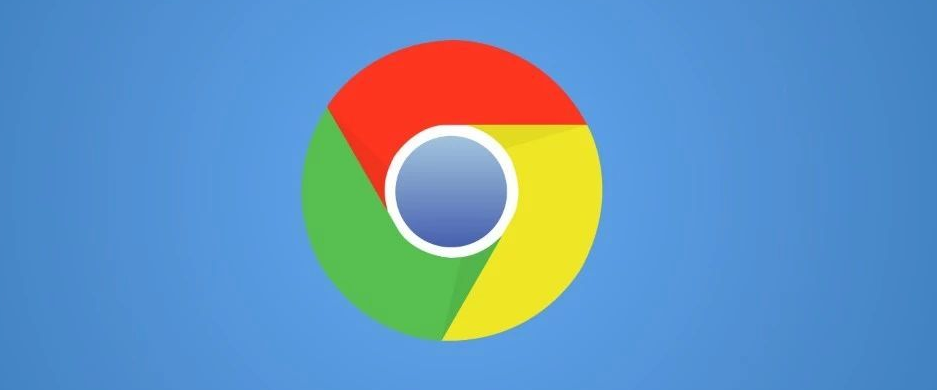详情介绍
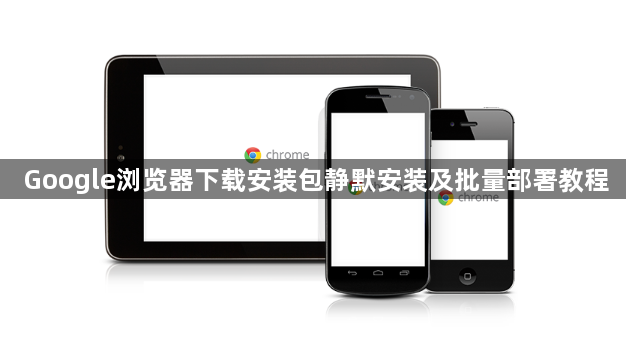
1. 获取正确的安装包:进入官网企业版页面,管理员访问谷歌浏览器官方网站,找到企业版专用页面。选择离线安装包,在企业版页面中选择适用于Windows系统的独立离线安装包,注意选择对应的操作系统位数,通常为64位。这种安装包适合批量使用,可以避免每台设备单独联网下载。
2. 准备自动化部署工具:选择批处理脚本或组策略管理工具,在有大量设备的场景下,手动安装效率很低。可以选择使用操作系统自带的批处理脚本,或者结合组策略管理工具,进行集中部署。整理设备列表,管理员需要提前整理好设备列表,确保所有目标设备处于同一网络环境下。
3. 配置静默安装命令:添加静默参数,为了避免每台电脑在安装时弹出界面,可以在部署命令中添加静默参数。通常在命令行输入安装程序文件路径后,加上静默安装的指令,浏览器就可以在后台自动安装,无需人工干预。
4. 设置初始浏览器配置:填写代理地址,如果企业使用代理服务器,管理员可以在浏览器设置中手动填写代理地址,这样浏览器才能通过局域网访问内网中的业务系统或内部平台。统一管理浏览器配置,有些公司还希望统一管理浏览器配置。谷歌浏览器企业版支持使用组策略设置参数,方便管理员对浏览器进行集中管理和配置。
5. 利用脚本工具进行自动化管理:编写批处理脚本(Windows系统),可以编写一个批处理脚本来实现谷歌浏览器下载安装包的自动化管理。首先,创建一个文本文件,将其命名为“install_chrome.bat”,然后用记事本或其他文本编辑器打开该文件,在文件中输入以下内容:@echo off cd /d [安装包所在目录] start /wait chrome.exe /silent /install echo 谷歌浏览器安装完成 pause。其中,[安装包所在目录]需要替换为实际的谷歌浏览器安装包所在的文件夹路径。保存文件后,双击运行该批处理脚本,即可自动执行谷歌浏览器的安装过程,并在安装完成后显示提示信息。
6. 通过配置管理工具实现大规模部署:使用组策略(Windows系统),在企业网络环境中,如果需要对大量电脑进行谷歌浏览器的自动化安装和管理,可以使用组策略来实现。首先,将谷歌浏览器的安装包复制到一个共享文件夹中,然后打开“本地组策略编辑器”(按下Win键+R键,输入“gpedit.msc”并按回车键),依次展开“计算机配置”->“策略”->“软件设置”->“软件安装”,右键点击“软件安装”,选择“新建”->“程序包”,在弹出的对话框中浏览到共享文件夹中的谷歌浏览器安装包,点击“确定”按钮,然后在“部署软件”对话框中选择“已分配”,最后点击“确定”按钮。这样,当网络中的电脑启动时,会自动从共享文件夹中获取谷歌浏览器安装包并进行安装。